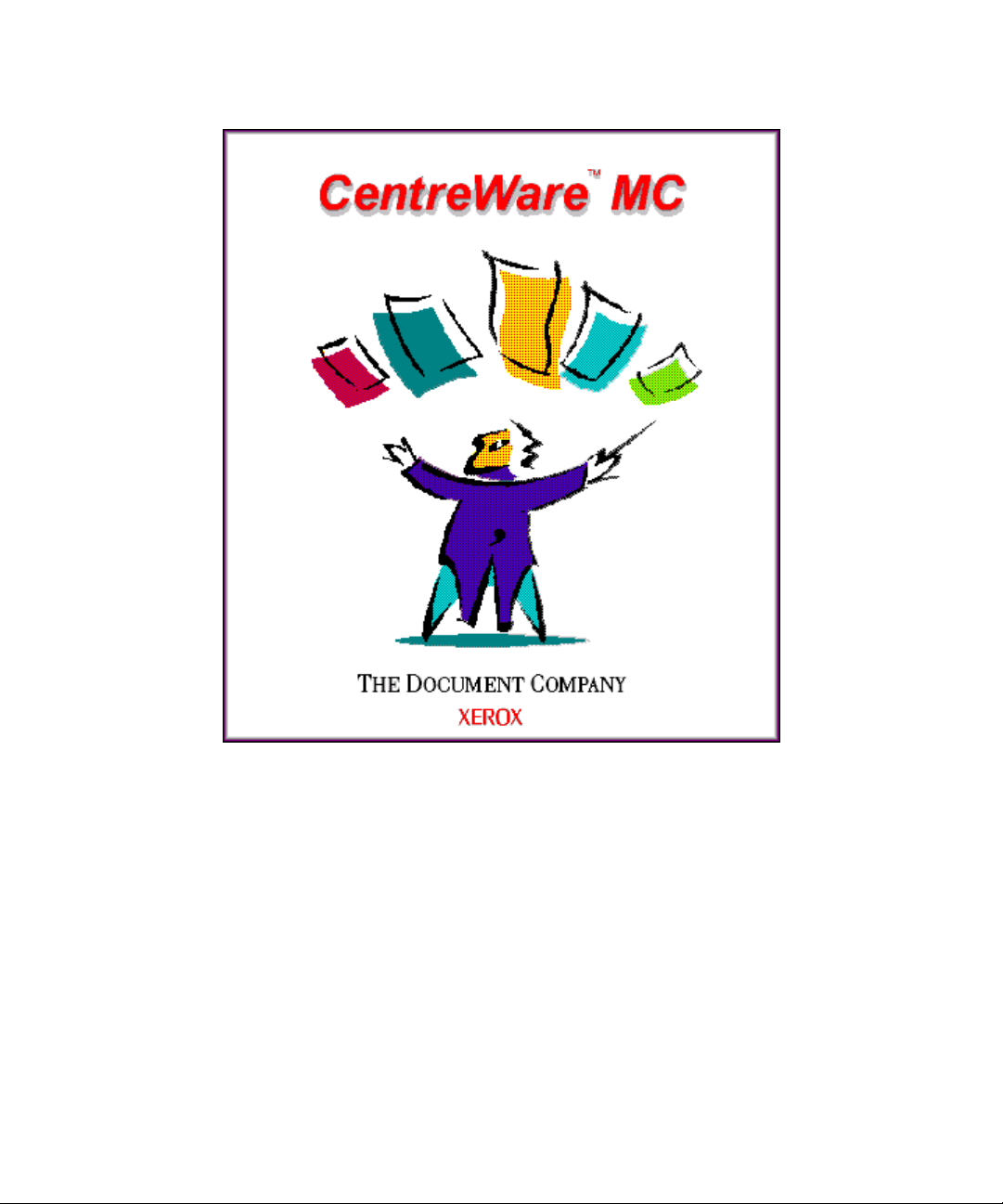
Xerox CentreWare MC Versión 1.0 Guía del Usuario
"Su piloto automático para la
administración productiva de la impresora "
Versión 1.0.5
Xerox CentreWare MC - Guía del Usuario ❖ 1
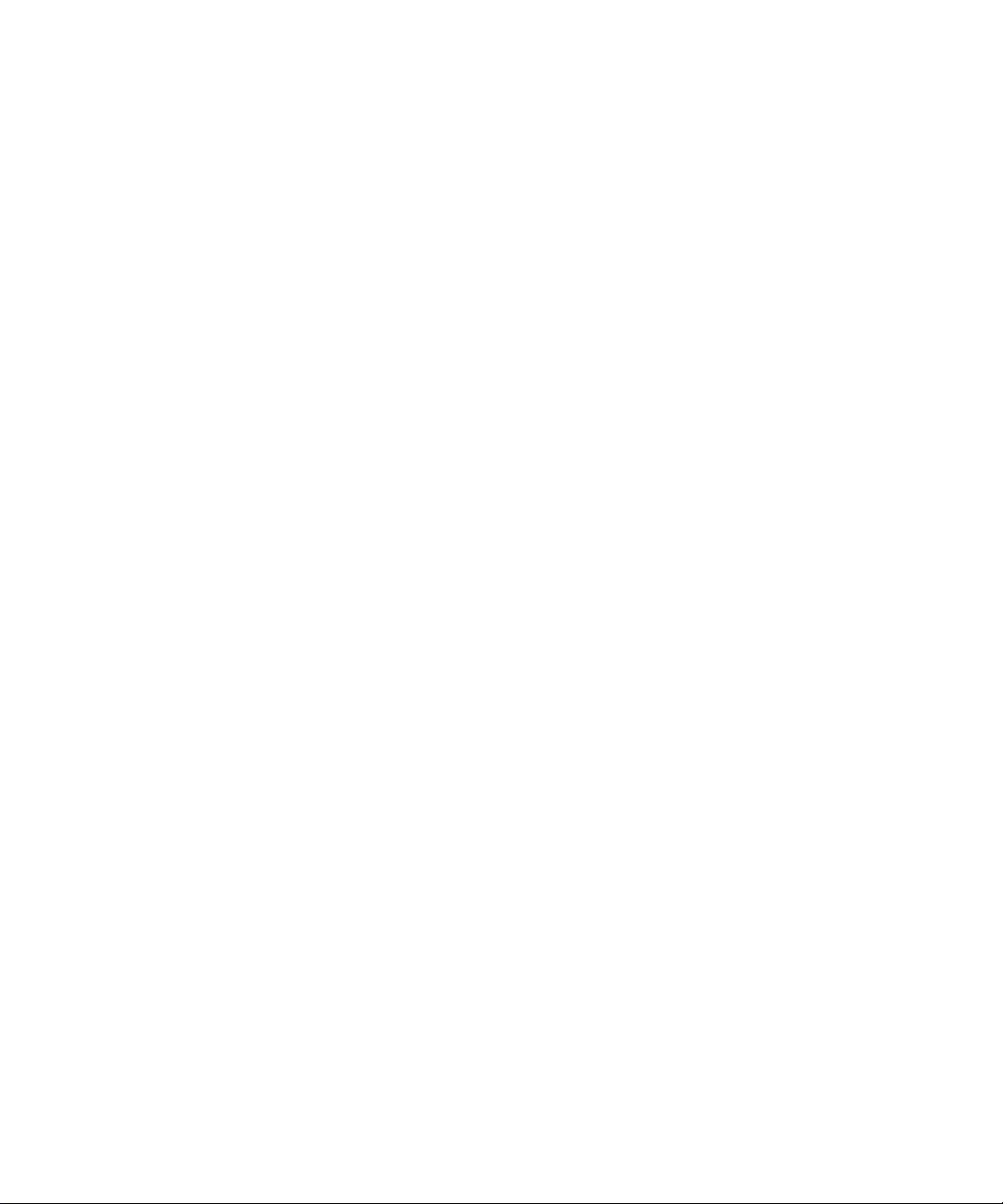
© 2000 por Xerox Corporation. Todos los derechos reservados.
La protección de los derechos de autor incluye todos los
formatos, materiales e información amparados por
derechos de autor de acuerdo a lo que permiten los
estatutos y la ley judicial o a lo que puedan permitir en el
futuro, incluyendo sin restricciones materiales derivados
de los programas de software que se exhiban en pantallas,
tales como estilos, plantillas, íconos, presen tación de
información, etc.
Xerox®, The Docum en t C ompany®, el logotipo de la X
estilizada y todos los productos de Xerox mencionados en
esta publicación son marcas registradas de Xerox
Corporation®. También se reconocen los productos y
marcas registradas de otras empresas.
Periódicamente se hacen cambios al documen to .
Cualquier cambio, inexactitu d té cnica y error tipográfico
se corregirá en ediciones subsecuentes. Las
actualizaciones técnicas se incluirán en ediciones
subsecuentes.
Impreso en Estados Unidos de América
2 ❖ Xero x Cen treW are MC - G uía del Usuari o
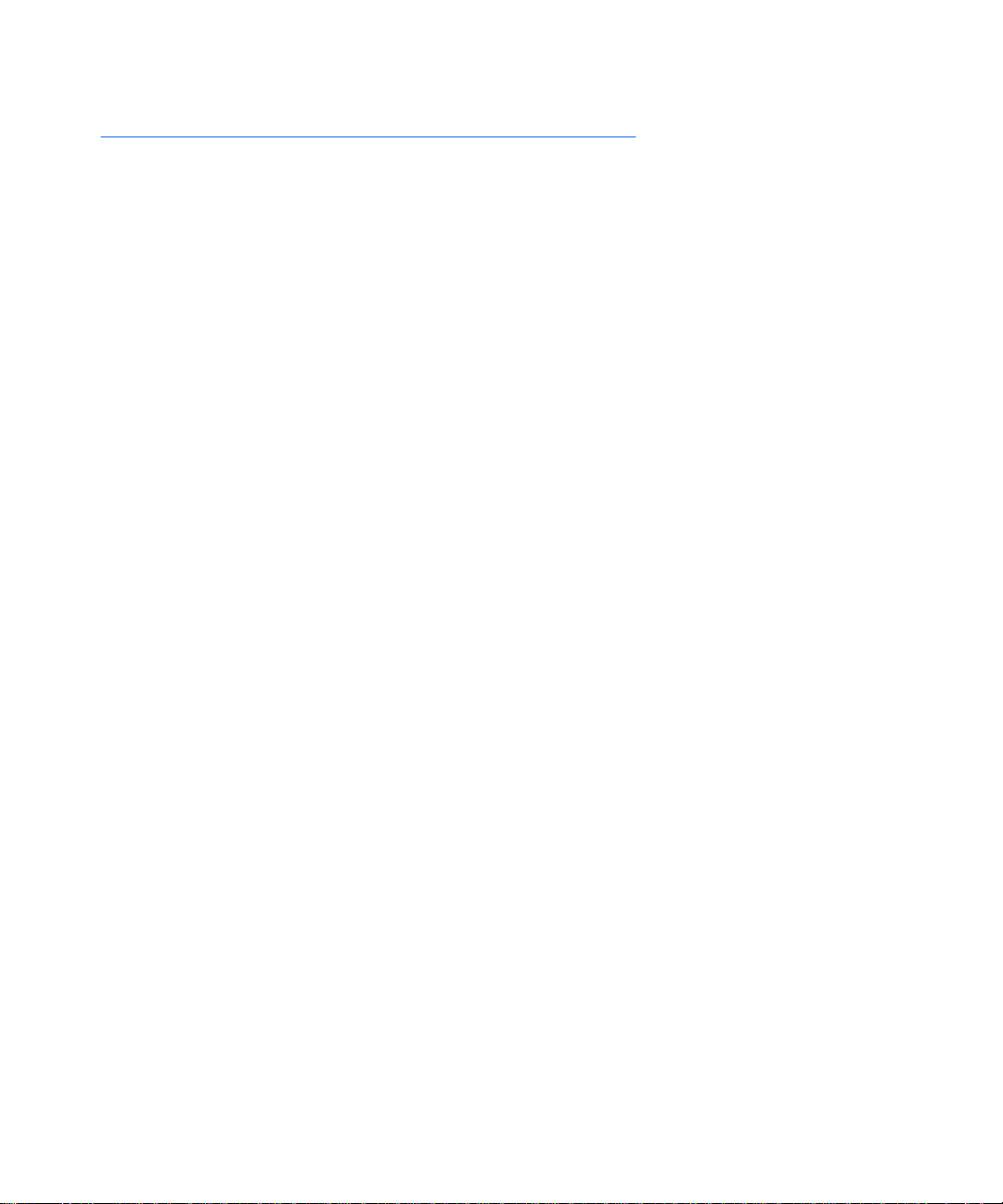
Índice
Índice
Introducción ......................................................................... 4
Funciones principales y beneficios ...................................... 4
Requisitos del sistema ........................................................ 5
Antes de instalar Xerox CentreWare MC ............................ 6
Cómo usar este documento ............................................... 7
Instalación del software de Xerox CentreWare MC ................. 8
Microsoft Windows NT 4.0/ Windows 2000 ...................... 8
Inst alación de la impre sora usando el Asi stente para agregar
impresora de Microsoft ......................................................... 9
Introducción ...................................................................... 9
Para invocar el Asistente para agregar impresora Microsoft 9
Uso de Xerox CentreWare MC ......................................... 10
Administración de la impresora ........................................... 11
Descripción general ......................................................... 11
Administración de una impresora específica ..................... 11
Subredes múltiples .............................................................. 12
Descripción general ......................................................... 12
Especificación de subredes adicionales .............................. 12
Xerox CentreWare MC: Diagnóstico de problemas ............... 14
Cuadro de síntomas ........................................................ 14
Xerox CentreWare MC - Guía del Usuario ❖ 3
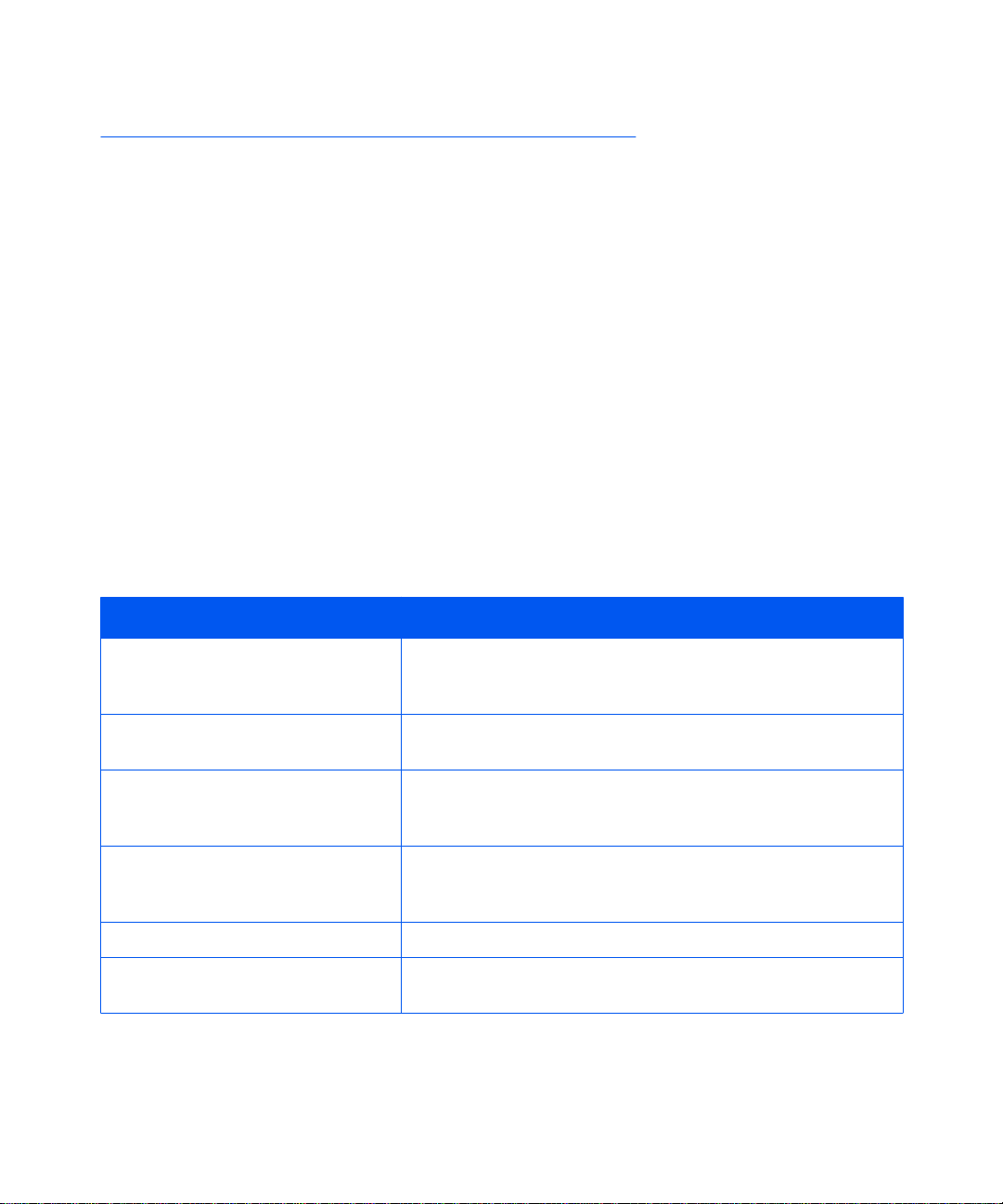
Introdu cción
Introducción
Funciones principales
y beneficios
Xerox CentreWare MC es un software de descubrimiento
y adm inistración de dispositivos f á cil de u sar pa ra
impresoras Xerox y dispositivos de fabrica ntes múltiples
con servidores de red incorporados.
Gracias a la facilidad de navegación, el administrador
podrá instalar, conectar y configurar dispositivos de red
Xerox inmediatamente y rápidamente.
Xerox CentreWare MC usa Microsoft Manage ment
Console (MMC) como estructura para la funcionalidad del
interfaz.
Xerox CentreWare MC cuenta con ayuda elect r ón ica
disponible continuamente simp lement e pulsando F1 o
haciendo clic en el botón Ayuda.
Función Beneficios
Administración de Grupo de
Dispositivos de Fabricantes Múltiples
Instalación de la Impresora Lanza el Asistente para agregar impresora de Microsoft para
Estado Instantáneo Mientras Xerox CentreW are MC está f uncionando, seleccione una
Administración y Configuración
Remota
Diagnósticos Le permite diagnosticar problemas desde su escritorio.
Actualizaciones de la Impresora Si su impresora está equipada con una ROM Flash, puede realizar
4 ❖ Xero x Cen treW are MC - G uía del Usuari o
Administ ra los dispos it ivos Xerox, Hewlet t - P ac kar d , L exm ar k y d e
otros fabricantes en una estructura común usando el servidor de
web incorporado.
instalar la impresora.
impresora de la Lista de impresoras para ver lo que la impresora
está haciendo en ese momento.
No es necesario ir a la impresora. La mayoría de las tareas de
configuración y supervisión se pueden hacer desde su estación de
trabajo.
actualizaciones directamente desde Xerox CentreWare MC.
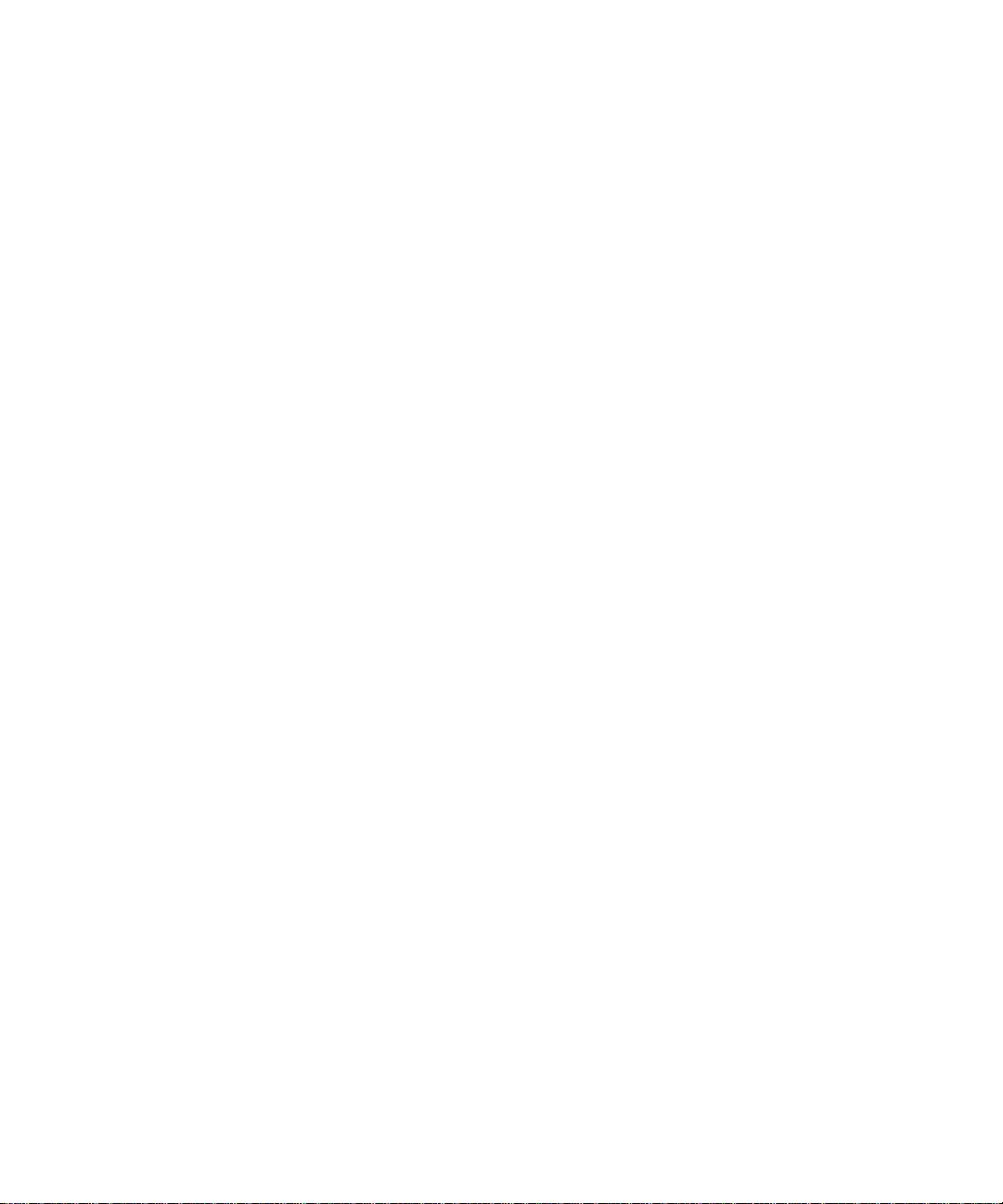
Introducc ión
Requisitos del sistema
Los siguientes son requisitos mínimos para la instalación
de Xerox CentreWare MC:
Windows NT 4
32 megabytes de RAM (se sugiere 64 MB)
1 megabyte de espacio de disco duro disponible
Paquete de Servi cio 4 de Windo ws NT 4
Explor ador de Inter net M icrosoft (Mi crosoft Internet
Explorer) 4.0
Microsoft Management Console 1.1
Win dow s 2000
32 megabytes de RAM (se sugiere 64 MB)
1 megabyte de espacio de disco duro disponible
Windows 2000 RC2 o más alto
Explor ador de Inter net M icrosoft (Mi crosoft Internet
Explorer) 5.0
Microsoft Management Console 1.2
Xerox CentreWare MC - Guía del Usuario ❖ 5

Introdu cción
Antes de instalar
Xerox
CentreWare MC
En impresoras nuevas
Desembale e instale la impresora con tod os los
consumibles y equipo opcio nal sigu ien do la s
instrucciones proporcionadas con la impresora.
Si la impresora no vino con la tarjeta de red instalada,
instálela siguiendo las instrucciones incluidas con la
tarjeta.
Encienda la impresora. Si la impresora le permite, revise la
página de configuración inicial para verificar el
funcionami ento apropiado.
Conecte la impresora a una red activa con cableado
adecuado.
Asegúrese de que la impresora tenga una dirección IP
exclusiva válida.
En impresoras existentes
Si la impresora no estaba conectada a la red, agregue la
tarjeta de red y cableado ade cuado.
Asegúrese de que la impresora tenga una dirección IP
exclusiva válida.
6 ❖ Xero x Cen treW are MC - G uía del Usuari o

Introducc ión
Cómo usar este
documento
Puede imprimir todo o parte de este documento en
cualquier momento desde el lector de Adobe Acrobat
haciendo clic en el menú Archivo y seleccionando
Imprimir. Puede seleccionar la impre s ión de una sola
página, una escala de páginas o el docu mento completo.
Para la instalación inicial
Lea y siga estas secciones:
Instala c ión del sof t ware de Xerox Cent reWare MC
1
Instalació n de la impresora con el Asis t en te pa ra a gr e gar
2
impresora Microsoft
Para tareas diarias
Lea y siga estas secciones:
Administración de la impresora
1
Subredes múltiples
2
Xerox CentreWare MC - Guía del Usuario ❖ 7

Instalación del software de Xerox CentreWare MC
Instalación del software de Xerox
CentreWare MC
Microsoft
Windows NT 4.0/
Windows 2000
Usuarios de Windows: haga clic en el botón Inicio y luego
1
seleccione Ejecutar.
Un cuadro de diálogo le mostrará la Línea de comando.
2
Inserte el CD del Software de administrac ión de la
3
impresora Xerox en la unidad de CD-ROM de la estación
de trabajo.
Escriba
4
<UNIDAD>:\Instal\cwmc\espanol\disk1\setup.exe
[Entrar] (introduzca la letra que corresponde a la unidad
en <u nidad> ) .
El software iniciará el proceso de instalación.
5
En un momento, se cargará el programa del asistente de
6
instalación. Se mostrará otra pantalla de diálogo con las
opciones de instalación. Selecci one el idioma deseado
para la instalación.
Para instalar el software en un directorio que no sea la
7
localización prefijada, haga clic en Personalizada y luego
en el botón Examinar y seleccione el directorio en el cual
desea instalarlo. Haga clic en Siguiente>.
Se le ped irá que lance el program a Xerox Ce nt reWare MC
8
al concluir la instalación.
También puede transferir el Xe rox CentreWare MC disponible
en el sitio web de Xerox.
8 ❖ Xero x Cen treW are MC - G uía del Usuari o
http://www.xerox.com

Instalación de la impresora usando el Asistente para agregar impresora de M icrosoft
Inst alación de la im p r esora
usando el Asistente para agregar
impresora de Mi cros o ft
Introducción
Para invocar el
Asistente para
agregar impres ora
Microsoft
Con Xerox CentreWare MC, la administración de su
impresora en la red es simple, ya que cuenta con todas las
herramientas necesarias.
Todo l o que tiene que hacer es usar el software más usado
y ya disponible Asistente para agre gar impresora de
Microsoft.
Introducción
El Asistente para agregar impre sora de Microsoft se puede
invocar desde el vínculo proporcionado por Windows o
desde Xerox CentreWare MC.
Sólo puede abrir una versión del Asistente para agregar
impresora de Microsoft en Windows NT 4.
Xerox CentreWare MC - Guía del Usuario ❖ 9

Instalación de la impresora usando el Asistente para agregar impresora de Microsoft
Uso de Xerox
CentreWare MC
Se debe introducir toda la información para el Asistente para
agregar impresora.
Seleccione una impresora de la Lista de impres oras .
1
Haga clic c on el bot ón derecho d el mou s e en la im pr es o ra
2
y sele c c ione el elemen to de menú Instalar impresora en
el menú Todas las tareas.
O
Seleccione el botón de m en ú Acción y seleccione el
1
element o de me nú Instalar impresora en el menú Todas
las tareas.
10 ❖ Xerox CentreWare MC - Guía del Usuario

Administración de la impresora
Administra ción de l a imp resor a
Descripción general
Administración de
una impresora
específica
Todas las impresoras o dispositivos que se mencionan en
la Lista de impresoras pueden administrarse usando el
servidor de red incorporado. Para facilitar la selección de
la impresora a administra r, Xerox CentreWare MC
proporciona el descubrimiento de impresoras y una lista
de impresoras con la descripción de las mismas.
En la pantalla principal de Xerox CentreWare MC,
1
después de obtener la lista de im presoras ex pa nd a el nodo
de "Xerox CentreWare MC" y seleccione la dirección IP de
la impresora deseada del árbol de la consola.
O
En la pantalla principal de Xerox CentreWare MC,
1
después de obtener la lista de impresoras haga doble clic
en la impresora deseada en la sección de detalles.
Algunas impresoras fabricadas por fabricantes no Xerox,
pueden usar servidores de red incorporados Java. Varias
impresoras fabricadas por fabric antes no Xerox, pueden
lanzar el servidor de red incorporado en otra ven tana.
Xerox C entre Ware MC - Guí a del Usua rio ❖ 11

Subrede s mú ltip les
Subredes múltiples
Descripción general
Especificación de
subredes adicionales
Las impresoras se descubren en la subred local como valor
prefijado. Puede descubrir las impresoras en subredes
múltiples además de la subred local.
Las impresoras encontradas en cada subred aparecerán
secuencialmente hasta que se haya n exp l orad o t oda s las
subredes especificadas.
Inicie Xerox CentreWare MC en su estación de trabajo
1
Con el nodo "Xerox CentreWare MC" seleccionado, haga
2
clic en el botón de la herramienta propiedades, O el
element o del men ú Propiedades en el menú Acción, O
pulse [ALT][Entrar] y elija la ficha Dirección de subred.
El descubrimiento ocurrirá en la subred local y todas las
subredes in dicadas en el campo Direcciones de subredes
seleccionadas en Propiedades de Xerox
CentreWare MC.
Introduzca la dirección IP y la máscara de subred de la
3
impresora y ha ga c lic en Agregar para calcular la dirección
de subred. La dirección de subred resultante aparecerá en
la casilla Direcciones de subredes seleccionadas. Haga
clic en Aceptar o Aplicar para comenzar el proceso de
descubrimiento con estos ajustes nuevos.
12 ❖ Xerox CentreWare MC - Guía del Usuario

Subredes mú ltip les
El Tiempo de espera, que se m uestra en la casi lla
4
Direcciones de subredes seleccionadas, es el tiempo de
espera en segundos para que se realice el descubrimiento
en una dirección de subred espe cífica. El proceso de
descubrimiento de una subred tomará tantos segundos
como s e muestre en la columna de tiempo de es pera. E l
Tiempo de esp era prefijado es 8 segundos. Para
configurar el tiempo de espera, seleccione una o más
direcciones de subre d y haga clic en Tiemp o de espera.
Para reti rar subsubred es del descubr im ie nto, seleccion e
5
una o más direcciones de subred de la casilla Direcciones
de subredes seleccionadas y haga clic en Retirar.
Los ajustes de subred no tomarán efecto hasta que haga
6
clic en Aceptar o Aplicar.
Los ajustes de subred sólo estarán disponibles en ejecuciones
futuras de Xerox CentreWare MC si se guardan los ajustes de
la consola. Haga clic en
cuando se le pide que guarde los ajustes al cerrar la consola.
Guardar
en el menú
Consola
, o en Sí
Xerox C entre Ware MC - Guí a del Usua rio ❖ 13

Xerox Ce ntreW are M C: D iagn óstic o de p robl ema s
Xerox CentreWare MC:
Diagnóstico de problemas
Cuadro de sínt omas
Síntomas Causas posibles
No se muestra ninguna impresora en
la Lista de impresoras
Las impresoras se muestran en la Lista
de impresoras pero no la impresora
deseada
• La estación de trabajo no está conectada a la red
• El cableado de la estación de tra ba j o a la red e s inc orrecto
• El protocolo IP no está habilitado en la estación de trabajo o la
red
• La estación de trabajo puede estar conectada a un segmento
de la red diferente que las impresoras
• La subred especificada es incorrecta o no hay impresoras en esa
subred
• La(s) impresora(s) deseada(s) no son compatibles. Vea el
archivo Léame.txt para obtener una lista actualizada de las
impresoras admitidas
• La impresora está apagada
• El protocolo IP no está habilitado en la impresora deseada
• La impre sora dese ada no está cone ctada a la re d
• El cableado de la impresora deseada a la red es incorrecto
• No hizo clic en el botón Redescubrir impresoras para actualizar
la Lista de impresoras
• La impresora puede estar conectada un segmento de la red
diferente que las impresoras
• La impresora deseada no tiene una dirección IP exclusiva válida
• La impresora deseada no es compatible. Vea el archivo
Léame.txt para obtener una lista actualizada de las impresoras
admitidas
14 ❖ Xerox CentreWare MC - Guía del Usuario

Xerox C entre Ware MC: Dia gnóst ico de pro ble mas
Síntomas Causas posibles
No se puede conectar al servidor de
red incorporado de la impresora
deseada
Experimenta demoras al acceder al
servidor de web de la impresora
Al abrir el archivo .msc se muestra
"Módulo de so ftware no se pudo
inicializar" con la consola vacía
• La impresora se apagó al completar el último descubrimiento
• La estación de t rabajo se ha descon e ctado de la red después
del último des cubri miento
• La impresora deseada se ha desconectado de la red después del
último descubrimiento
• El Exp l orador de Inte r n e t e st á c on f i gurado para usar un pr oxy
para todas las direcciones. Si el servidor proxy no realiza la
petición a las impresoras, debe especificar que se ignore el
servidor proxy para las direcciones locales. En la casilla
Excepciones, introduzca los dígitos iniciales de las direcciones
locales, seguidos por *. Por ejemplo:
• Si su ambiente de red está configurado para permitir solamente
nombres DNS, puede configurar el Explorador de Internet para
que ignore el servidor proxy
• Si está ejecutando su examinador de red actualmente, mientras
está usando el Xerox CentreWare MC, este examinador puede
ocasionar demoras adicionales para mostrar la página web
incrustada de la impresora. Esta demora continuará hasta que
el examinador responda
• Xerox CentreWare MC no se ha instalado en la estación de
trabajo local
• Los archivos esenciales se han eliminado. Debe reinstalar Xerox
CentreWare MC
146*
No se muestra el Árbol de la consola
en el lado izquierdo de la ventana
No se mues t ran los botones d el menú
en la parte superior de la ventana de
la consola
No se muestran los botones de la
barra de herramientas estándar de
MMC
No se muestran los botones para
redescubrir y detener el
descubrimiento en la barra de
herramientas
No se muestra la barra de estado en la
parte inferior de la ventana
• El Árbol de la consola no se ha habilitado en el menú Ver
• La barra de herramientas de menús estándar no se ha
habilitado en el menú Ver
• La barra de herramientas de botones estándar no se ha
habilitado en el menú Ver
• La barra de herramien t a s de bo t ones de módulos de software
no se ha habilitado en el menú Ver
• La barra de estado no se ha habilitado en el menú Ver
Xerox C entre Ware MC - Guí a del Usua rio ❖ 15

Xerox Ce ntreW are M C: D iagn óstic o de p robl ema s
Síntomas Causas posibles
El elemento del menú Instalar
impresora no está disponible
El menú Propiedades y el botón de la
barra de herramientas no están
disponibles
• No se ha selecc i on ado una impresora
• El nodo principal Xerox CentreWare MC en el árbol de la
consola no está seleccionado
16 ❖ Xerox CentreWare MC - Guía del Usuario
